Cómo cambiar la resolución de una imagen
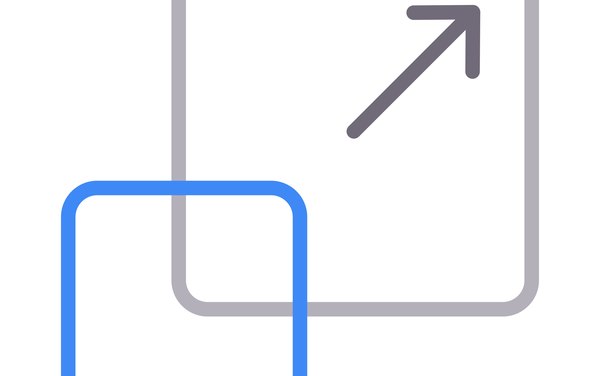
Cambiar la resolución de una imagen es una tarea fácil. Pero para hacerlo debes una serie de pasos, que dependen completamente del programa de edición que utilices.
Las imágenes digitales son muy versátiles para cualquier proyecto en el que puedas estar trabajando, ya que puedes usarlas en páginas web y redes sociales, incorporarlas en videos o cualquier tipo de trabajos gráficos, e incluso para uso más tradicionales, como impresiones de todas las formas. Lo que las hace aún más versátiles, por ejemplo, es que puedes comprar una imagen que tenga una gran resolución y usarla una y otra vez en todos los medios y tamaños que desees.
Pero hay una cosa que debes tener en cuenta si trabajas con imágenes digitales, y es un concepto muy básico en el mundo de la edición gráfica, pero que no todo el mundo conoce: la resolución. Pero, ¿qué es? En pocas palabras, la resolución es cuántos píxeles por pulgada (PPI) hay en una foto o imagen, y este valor determina su nitidez. Por lo tanto, una gran resolución se traduce en una imágen de gran calidad.
En este sentido, los programas de edición de imágenes, como Adobe Photoshop, pueden darte información detallada sobre la resolución de una pieza; y no solo eso, sino que también te permiten cambiar la resolución de la misma. Uno haría esto particularmente para propósitos de impresión, especialmente porque la calidad del producto impreso depende completamente de la resolución de la imagen.
Contenido relacionado: Cómo invertir los colores de una imagen en Microsoft Word
¿Qué es y cómo funciona la resolución de imagen?
Antes de cambiar el tamaño de una imagen, debes comprender cómo funciona la resolución y cómo la cantidad de píxeles y el tamaño del archivo afectan la nitidez de la misma. En este orden de ideas, el número de píxeles que tiene una imagen está directamente relacionado con la forma en que se muestra. Es decir, cuantos más píxeles tenga una imagen, más nítida esta es. Sin embargo, a mayor cantidad de píxeles, también será mayor el tamaño del archivo.
Podrías pensar que esto es un problema pero, a decir verdad, no es así. La verdad es que tener un archivo de gran tamaño y resolución es necesario cuando buscas crear piezas de impresión de gran calidad, e incluso de gran tamaño (fisicamente hablando). Desafortunadamente, no puedes agregar píxeles a una imagen pequeña para agrandarla, ya que esto no mejorará su nitidez. Por ello, es importante adquirir el archivo más grande posible y reducir la imagen, e incluso cortarla, según sea necesario.
¿Cómo cambiar la resolución de una imagen con Photoshop?
Si usas Photoshop CC, puedes abrir la imagen que deseas modificar en el programa y luego seleccionar "Tamaño de imagen" en el menú "Imagen" para acceder a la información sobre la resolución. Allí, escribe la resolución que deseas en la casilla "Resolución" y asegúrate de que "Píxeles/Pulgadas" esté seleccionado en el menú desplegable. Finalmente, haz clic en "Aceptar" para establecer la nueva resolución de imagen.
Contenido relacionado: Cómo cambiar una imagen a un tamaño de 600x600 pixeles
¿Cómo cambiar la resolución de una imagen con Vista Previa?
Los usuarios de Mac OS pueden cambiar la resolución de los archivos de imagen utilizando la aplicación predeterminada Vista Previa. Después de abrir la imagen, selecciona el menú "Herramientas" y elige "Ajustar tamaño" para ver el tamaño y la resolución actuales de la imagen. Usa el cuadro "Resolución" para especificar la resolución nueva. Si no deseas que la cantidad de píxeles aumente o disminuya con la resolución, desmarca "Volver a muestrear imagen". Una vez que tengas el resultado deseado, haz clic en "Aceptar" para cambiar la resolución.
¿Cómo cambiar la resolución de una imagen con GIMP?
Sin importar que uses Windows, Linux o Mac OS, puedes descargar -gratuitamente- y usar la herramienta de edición de imágenes GIMP para cambiar la resolución de una imagen. Para hacerlo, abre el archivo en el programa y luego selecciona "Escalar imagen" en el menú "Imagen". Establece el valor de resolución deseado en las casillas "Resolución X" y "Resolución Y". Si no quieres habilitar el remuestreo, simplemente selecciona "Ninguno" para la configuración "Interpolación". Finalmente, haz clic en "Escalar" para aplicar la nueva resolución de imagen.
